Die Methoden, welche im Stickmuster-Bibliothek für das Auffinden von Stickmuster-Ordnern verwendet werden, sind dem Blättern mittels Datei-Manager sehr ähnlich. Ihr Zugriff auf die auf Ihrem Netzwerk befindlichen Stickmuster-Ordner ist nur durch die Ihnen vom Ihrem Systemverwalter gewährten Netzwerkzugangsrechte beschränkt. Sehen Sie jedes unterstützte Dateiformat an, das sich in den Stickmuster-Ordnern befindet. Die Stickmuster können nach Kunde oder Bestellung gesucht, sortiert, gruppiert und durchsucht werden. Klicken Sie auf das Stickmuster-Bibliothek-Symbol in der Modus-Werkzeugleiste. Stickmuster-Bibliothek wird in einem eigenen Fenster geöffnet.
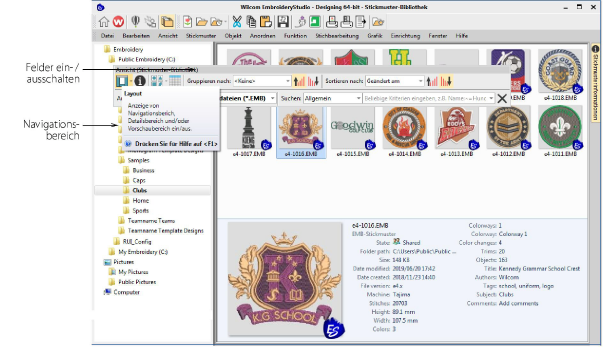
Der Stickmuster-Bibliothek ist in dem Sinn ein ‘virtuelles Archiv’, dass alle Stickmuster in Ihrem System innerhalb der Navigationsstruktur lokalisiert und angezeigt werden können. Dieser Ordner agiert als eine Art Sammelbecken, das in Datei-Manager zusammen mit Ihren anderen Windows-Bibliotheken angezeigt wird.
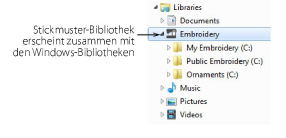
Sie können Ordner sowohl in Datei-Manager als auch im Stickmuster-Bibliothek selbst hinzufügen. Die anfängliche Ordnerstruktur wird von Ihrer Installation erstellt. Sie können jedoch potentiell alle Ordner in Ihrem lokalen Netzwerk mit aufnehmen und in Stickmuster-Bibliothek ansehen, die Stickmuster oder Bildmaterial enthalten.
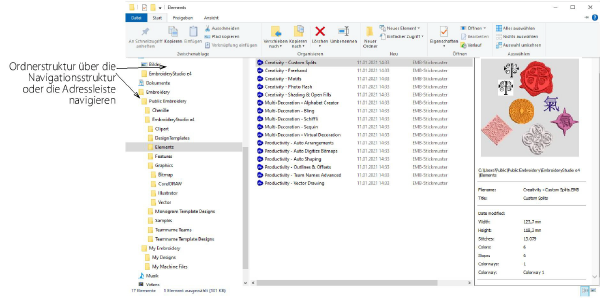
Tipp: Wie in Datei-Manager kann auch die Anzeige der Stickmuster-Bibliothek durch einfaches Drücken der F5-Taste aktualisiert werden.